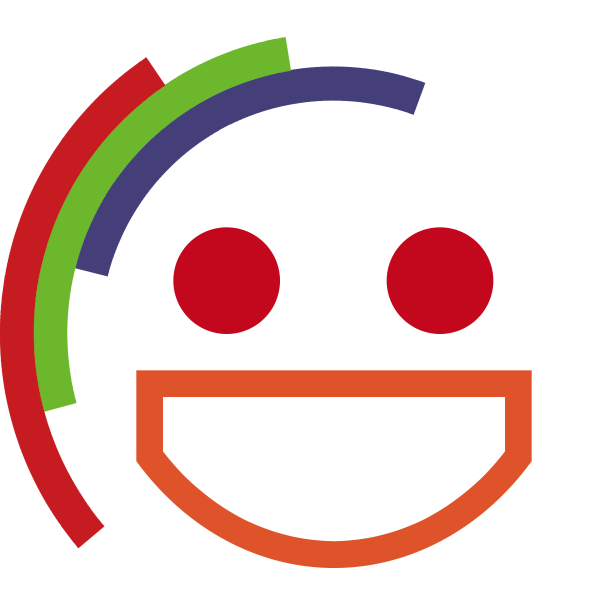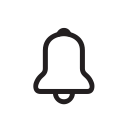dK::Pusher per App einrichten
Hole dir als erstes die App:
1. Starten wir die dK::Pusher App und öffnen das Menü
2. Im Menü klicken wir auf den markierten Punkt.
3. Anschließend erstellen wir eine neue Benachrichtigung.
4. Wir füllen die neue Benachrichtigung nach unseren Wünschen aus.
5. Danach Teilen wir die neue Benachrichtigung, so das wir den Link an unserem PC haben, Z.B. per E-Mail.
6. Wir starten die Arduino IDE und programmieren und bauen die Benachrichtigung ein.
Dazu laden wir die benötigte Bibliotek herunter
Diese Kopieren wir in den Sketch Ordner.
In der Bibliotek werden zwei Funktionen bereitgestellt:
Beispiel Code:
In diesem Beispiel nehmen wir an, dass eine Aktion über den Pin 7 getriggert wird. Daraufhin wird eine Benachrichtigung versendet.
Dazu laden wir die benötigte Bibliotek herunter
Diese Kopieren wir in den Sketch Ordner.
In der Bibliotek werden zwei Funktionen bereitgestellt:
-
Es können alle Parameter der Benachrichtigung angepasst werden, falls dies in der App aktiviert ist.bool send_push(String url, String title, String text, COLOR color, ICON icon) -
Es wird die Benachrichtigung so wie sie in der App eingestellt ist, aufgerufen.bool send_push(String url)
Beispiel Code:
#include "dkpusher.h"
#include <WiFi.h>
const char* ssid = "*********";
const char* password = "************";
int actionPin = 7;
String pushURL = "https://dk-force.de/pusher/pLDKJwFRdM5exqZLPAKaxBZzoPW9Am2EwVpKKOLI01Tz4CVP0dWj5Hdqm4P89HASfRTzsXx0HVjlO7cqGVs00W2M8Wz9rGUYVkiPFFZGwXb28ogpQCbLJP96tfX3EdImJ4SwwPn3GiuGA0Hz1OPB5Xn";
void setup() {
Serial.begin(115200);
pinMode(actionPin, INPUT);
WiFi.begin(ssid, password);
while (WiFi.status() != WL_CONNECTED) {
delay(1000);
Serial.println("Connecting to WiFi..");
}
Serial.println("Connected to the WiFi network");
}
void loop() {
if(digitalRead(actionPin)){
if(send_push(pushURL, "new Title", "Custom text", Green1, Money)){
Serial.println("Push OK");
}else{
Serial.println("Push Fail");
}
}
delay(50000);
}
7. Wir prüfen ob die Benachrichtigung an unserem Handy angekommen ist.
8. Fertig.